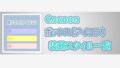この記事は、
WordPressで使う「無料テーマ Cocoon」で使える記事を解説してますよ。

特に最近ブログ投稿目的などでWordPressをはじめた初心者向けです

今回はボックス(白抜き)で箇条書きを囲む間違えたやり方の解説です
実際に管理人もCocoonを使用しています。無料テーマですが有料並みに便利なツールが揃っています。まだCocoonのテーマを使ったことがない方はこちらの記事で解説しています。
▶ その他、無料テーマCocoonの記事は最後にありますので合わせてご覧ください。
こちらでCocoonメニュへスキップする
ボックス(白抜き)で箇条書きを囲む間違えたやり方
特にブログ初心者の方で箇条書きをボックス(白抜き)で囲む場合、以下のような仕上がりになったことありませんか?
▶ 間違えた代表例
-
ボックス(白抜き)
-
ボックス(白抜き)
-
ボックス(白抜き)

上記の仕上がりは完全に失敗作ですw

あー・・・「またやっちまったなー」状態です
こんな失敗作的な箇条書きをボックス(白抜き)で囲む状態・・・
ブログ初心者には1度は経験したことのある「あるある」ではないでしょうか?
ボックス(白抜き)で箇条書きを囲む間違えた手順
一応いらないかと思いますが、ボックス(白抜き)で箇条書きを囲む間違えた手順の解説です。不要な方は飛ばしてください。
▶ 間違えた手順
- 箇条書きで文字を記入
- 囲みたい文字を選択
- スタイル ➡ ボックス(白抜き)好きな色を選択
上記のやり方をすると誤った箇条書きをボックス(白抜き)で囲んだ仕上がりになっていまいます。
【動画】ボックス(白抜き)で箇条書きを囲む間違えた手順
では正しい箇条書きをボックス(白抜き)で囲むとはどのような仕上がりになるのか?
▶ 箇条書きをボックス(白抜き)で囲む仕上りの例は以下の通りが正しい表記です。
▼ 正しい仕上がりはコレ!
- 箇条書き
- 箇条書き
- 箇条書き
ここからは正しい箇条書きをボックス(白抜き)で囲む手順を解説します
正しい箇条書きをボックス(白抜き)で囲む手順【cocoon】
では正しい箇条書きをボックス(白抜き)で囲む手順は以下のやり方でかんたんにできます。
▶正しいやり方
- 箇条書きの文字を入力する
- 別の列にボックス(白抜き)を表示しておく
- ボックス(白抜き)に囲みたい箇条書きの文字を選択しボックスにドラッグする
いまいちわからないブログ初心者のために動画での操作方法を解説します。